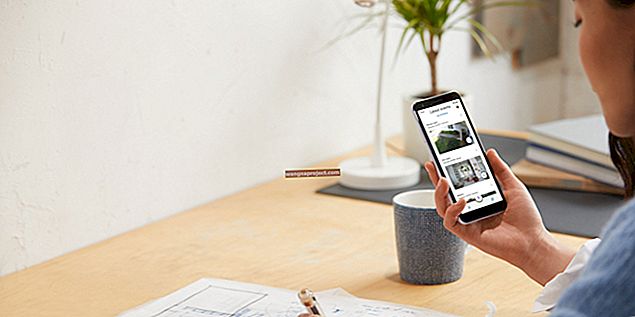În ultimele câteva săptămâni au apărut mai multe rapoarte cu privire la apariția unor clienți care au avut probleme cu semnalul wifi pe noul lor iPhone 5. După lansarea de către consumatori a celor 5, au existat probleme pe scară largă cu faptul că telefonul extrage cantități excesive de date din rețeaua sa de operator, chiar și în timp ce pe o conexiune wifi. Unii clienți înregistrau peste un gig de date consumate de telefoanele lor într-o singură zi. Apple a lansat rapid un patch pentru a remedia problema, dar unele probleme au rămas, doar de această dată la celălalt capăt al spectrului. În loc de o utilizare excesivă de date, unele iPhone 5 primesc doar un semnal slab, în timp ce altele nu primesc deloc unul. În ambele cazuri, problema este clar vizibilă atunci când se compară iPhone 4S și 5 unul lângă altul, unde primul are mai multe bare de semnal, iar cel de-al doilea are doar una sau două.
Există totuși o soluție extrem de ușoară, dar numai temporară, care vă va restabili puterea semnalului wifi (cel puțin până când Apple va recunoaște problema și va lansa una oficială). Spun că este doar temporar, deoarece soluția implică schimbarea setărilor de securitate ale routerului dvs. de la WPA / WPA2 la tehnologia de criptare WEP mai veche. WEP este mult mai puțin sigur decât WPA și WPA2, deci va trebui să decideți singur beneficiile unei conexiuni wifi mai puternice decât securitatea diminuată.
Motivul problemei poate fi faptul că routerele mai vechi care utilizează WPA / WPA2 pot întâmpina probleme de sincronizare cu dispozitive mai noi precum iPhone 5. Când se întâmplă acest lucru, iPhone 5 ar trebui să revină la utilizarea WEP. Indiferent de motiv, este posibil să nu facă acest lucru corect, provocând problema semnalului.
Schimbarea setărilor de pe router este un proces ușor. Trebuie pur și simplu să accesați setările routerului prin IP-ul gateway-ului său. Acest lucru se face prin browserul dvs., adresa IP a gateway-ului fiind de obicei o adresă numerică (198.162.1.1). De obicei, puteți găsi adresa tastând o căutare pe google cu marca routerului dvs. (sau mai bine, căutând manualul). De aici vă puteți conecta, naviga la setările de securitate fără fir și puteți schimba setarea de la WPA la WEP.
Sperăm că acest lucru vă va îmbunătăți semnalul wifi. Spuneți-ne cum merge în comentarii sau dacă aveți alte soluții pe care doriți să le împărtășiți.
Legate de:
- Butoanele de volum iPhone nu funcționează, remediați
- iOS: Wi-Fi-ul nu se va activa, setările se vor înnegri, remediază
- iPhone Fără serviciu sau problemă de căutare, remediați